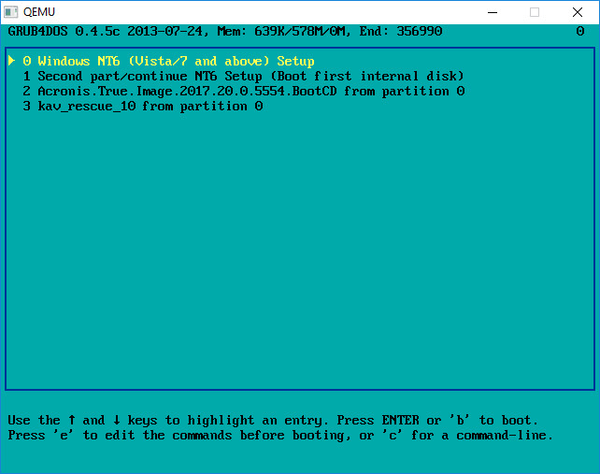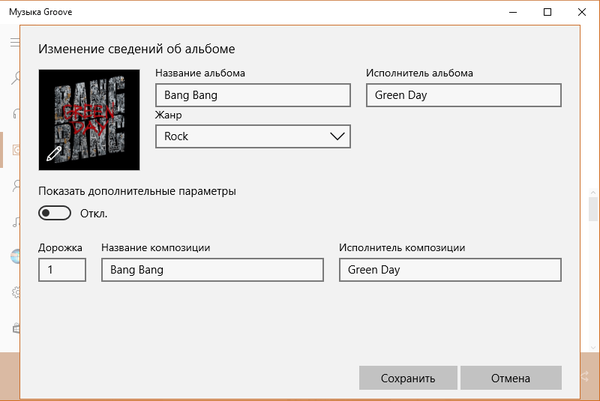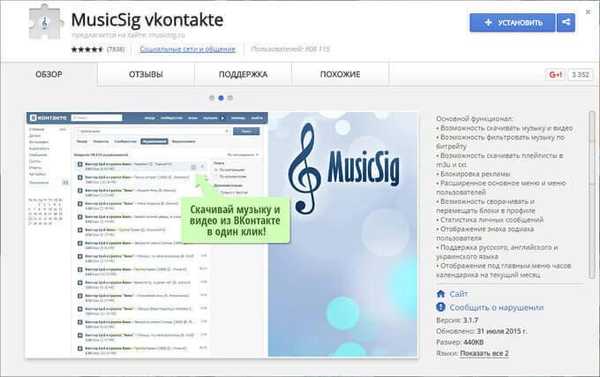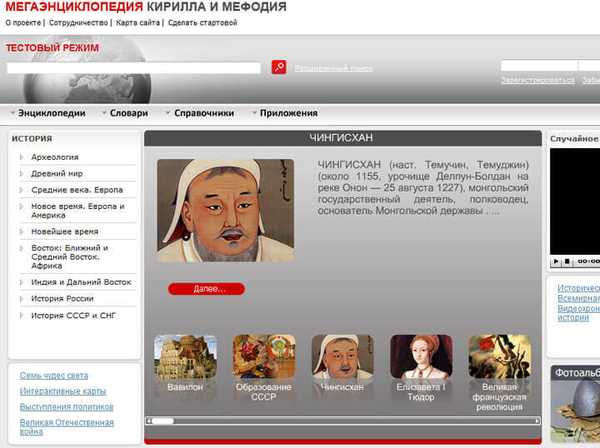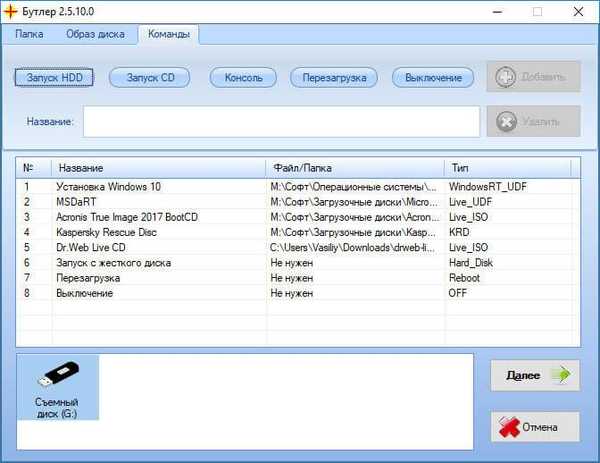
Butler je brezplačen program za ustvarjanje zagonskih in več zagonskih bliskovnih pogonov, s katerih se lahko zaženete na računalnik. Boutler ustvari bliskovni pogon USB s slikami operacijskih sistemov, specializiranih zagonskih diskov in pripomočkov.
Po zagonu z zagonskega medija lahko uporabnik v računalnik namesti distribucijski komplet operacijskega sistema, naloži protivirusni disk za reševanje, zažene program za obnovitev sistema iz varnostne kopije ali izvede potrebna dela za obnovitev sistema.
Vsebina:- Priprava na zagon Butlerja
- Butler Vmesnik
- Ustvarjanje bliskovnega pogona z več zagoni v Butlerju
- Defragmentirajte zagonski bliskovni pogon
- Preverjanje zagonskega bliskovnega pogona
- Zaključki članka
Za ustvarjanje bliskovnih pogonov z več zagoni se uporabljajo programi, na primer WinSetupFromUSB, SARDU, WinToFlash itd. V tem članku bomo razmislili o programu Butler.
Programska oprema Boutler podpira naslednjo programsko opremo:
- Distribucije zastarelih operacijskih sistemov: Windows 2000, Windows XP, Windows Server 2003.
- Distribucije sodobnih operacijskih sistemov: Windows Vista, Windows 7, Windows 8, Windows1, Windows 10.
- Nekatere distribucije operacijskega sistema Linux.
- Microsoftova nabor orodij za diagnostiko in obnovitev (MSDaRT) - prej ERD Commander.
- Slike pripomočkov: Magic particije, Paragon, Acronis itd..
- Slike zasilnih diskov proti virusom: Kaspersky Resque Disk, Dr.Web LiveDisk, ESET NOD32 LiveCD itd..
Program Butler ustvarja zagonske bliskovne pogone in zagonske trde diske. Aplikacija ustvarja pogone USB, ki temeljijo na Grub4DOS. Program Butler deluje v ruskem jeziku v operacijskem sistemu Windows.
Trenutno je težavno prenesti program Butler z uradne strani, obstajajo le starodavne različice. Najnovejša različica aplikacije je na voljo na spletnem mestu RuTracker.org (avtorjeva distribucija), poiščite jo lahko z iskanjem besede "Butler".
Pred uporabo Butlerja si oglejte tabelo, ki jo je sestavil razvijalc aplikacij Nikolay Mamonov, da boste razumeli zmožnosti programa pri ustvarjanju zagonskega USB pogona.
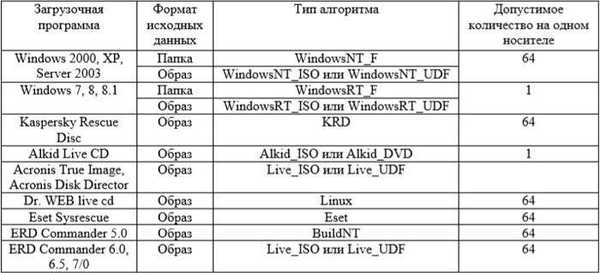
V računalnik namestite program Butler.
USB-pogon priključite na računalnik. Flash pogon mora biti oblikovan v formatu "NTFS". Pogon mora biti prave velikosti za načrtovano opravilo..
Priprava na zagon Butlerja
Da bi se izognili napakam, je treba po zagonu programa Boutler program zagnati kot skrbnik. Za stalen zagon kot skrbnik boste morali izvesti nekaj nastavitev.
V 64-bitnem operacijskem sistemu Windows morate mapo vnesti po poti:
C: \ Programske datoteke (x86) \ MNE \ Butler 2.5
V 32-bitnem sistemu Windows je pot datoteke:
C: \ Programske datoteke \ MNE \ Butler 2.5
Z desno miškino tipko kliknite datoteko "Butler" (aplikacija), sledite tem korakom:
- V oknu Lastnosti: Butler kliknite zavihek Združljivost.
- Potrdite polje "Zaženi program kot skrbnik".
- Kliknite na gumb V redu.
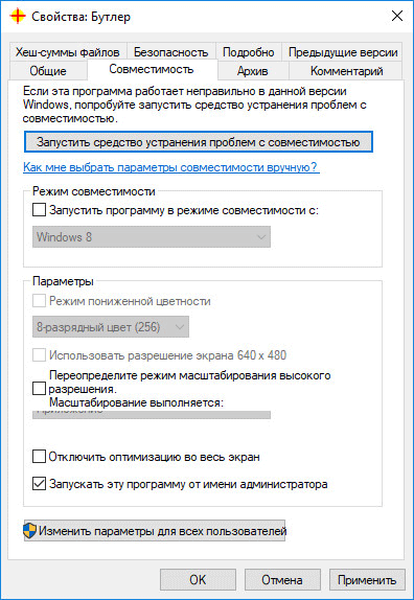
Po tem zaženite aplikacijo v računalniku.
Butler Vmesnik
Okno programa Butler ima jasen vmesnik. Na vrhu je meni za upravljanje programa.
Pod menijem je plošča za dodajanje podatkov. Na "Dodaj podatkovno ploščo" dodajte slike ali mape na seznam pogonov.
Osrednji del zaseda območje "Tabela", ki prikazuje dodane distribucije operacijskega sistema, zagonske diske in ukaze. Ta seznam je prikazan v zagonskem meniju (stolpec "Ime").
Na dnu okna Butler je seznam diskov, med katerimi morate izbrati želeni bliskovni pogon USB, da ustvarite zagonski USB bliskovni pogon. Pri privzetih nastavitvah so na seznamu pogonov prikazani samo bliskovni pogoni, povezani z računalnikom.
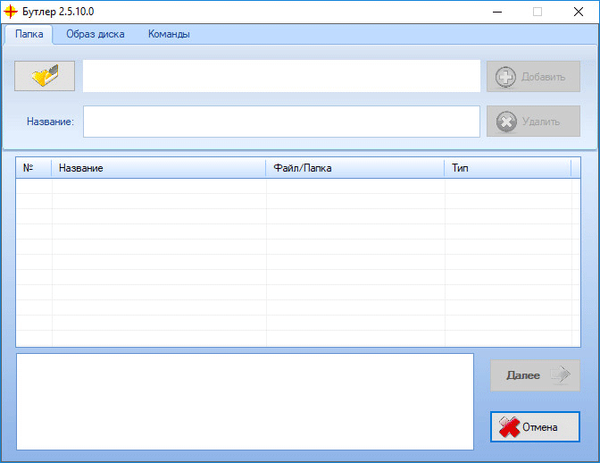
Nastavitve aplikacij lahko vnesete iz območja za obveščanje, po desnem kliku na ikono programa.
Ustvarjanje bliskovnega pogona z več zagoni v Butlerju
Na primer, v operacijski sistem Windows 10. napišem zagonski USB bliskovni pogon. Avtor programa je preveril delovanje Butlerja v operacijskih sistemih do vključno Windows 8.1. Aplikacijo bomo preizkusili v sistemu Windows 10.
Za ustvarjanje bliskovnega pogona z več zagoni bom uporabil sliko Windows 10, sliko za obnovitev in diagnostiko diska MSDaRT (prej ERD Commander) za Windows 10, sliko zagonskega diska Acronis True Image, slike reševalnega zagonskega diska Kaspersky Resque Disk in Dr.Web LiveDisk.
Upoštevajte, da lahko na zagonski USB bliskovni pogon dodate samo eno sliko iz operacijskih sistemov Windows 10, Windows 1, Windows 8, Windows 7, Windows Vista. Med temi sistemi morate izbrati en OS. Poleg tega lahko dodate sliko sistema Windows XP.Odprite zavihek "Slika diska", kliknite gumb s sliko diska, v oknu Raziskovalec izberite želeno sliko.
Pot do slike je prikazana v zgornjem polju. Spodnje polje je mogoče urediti, ker program samodejno doda tja imena diska.
Z miško kliknite polje za urejanje in nato samodejno ime spremenite v vse, kar želite dati zagonski meni.
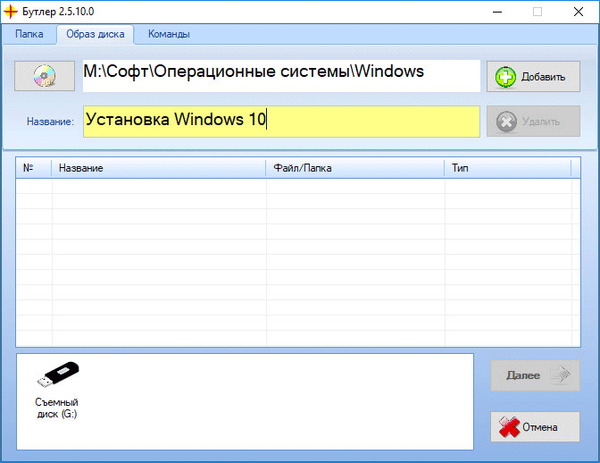
Kliknite na gumb "Dodaj", nato pa se bo ta slika prikazala v območju "Tabela".
Nato dodajte potrebne datoteke v program Butler. Nepotrebna distribucija se lahko odstrani s seznama.
Morda vas zanima tudi:- Hitri pogon z več zagoni v WinSetupFromUSB
- Ustvarjanje zagonskega bliskovnega pogona v Rufusu
Nato odprite zavihek "Ukazi", da dodate ukaze v zagonski meni.
Če so na zagonnem bliskovnem pogonu USB slike Windows, ne pozabite klikniti gumba »Start HDD«, da se sistem med namestitvijo lahko zažene s trdega diska. Poleg tega lahko za nadzor nad računalnikom dodate ukaze: "Console", "Reboot", "Shutdown"..
Nato izberite odstranljivi disk (USB bliskovni pogon), kliknite gumb "Naprej".
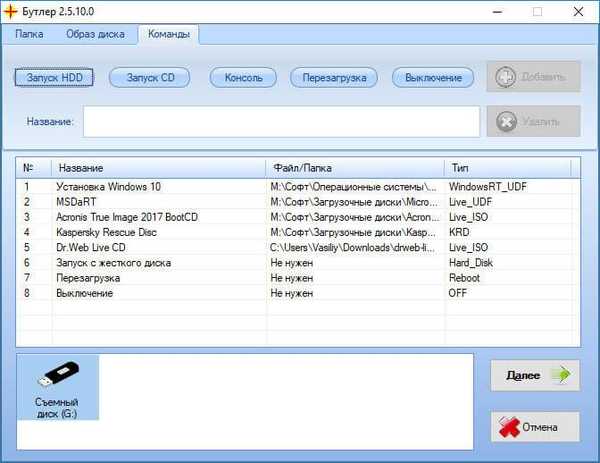
V oknu, ki se odpre, lahko izberete grafično oblikovanje zagonskega menija. Izberite eno od slik.
Razvijalec priporoča izbiro besedilnega načina GRUB4DOS brez registracije zaradi dejstva, da se lahko v zagonskem meniju prikaže neberljivo besedilo (razpoke).
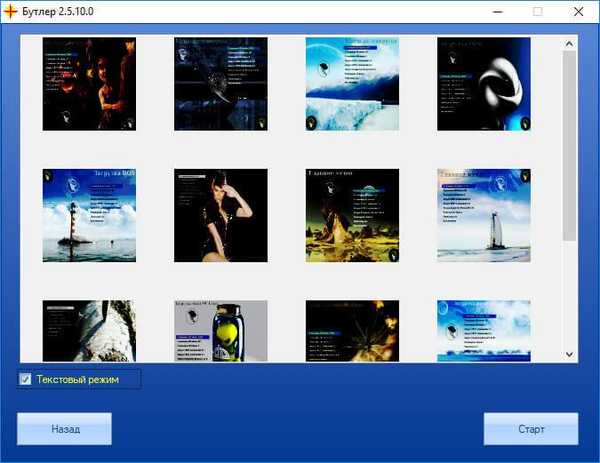
Po končanih nastavitvah kliknite na gumb "Start".
Odpre se opozorilno okno, ki kaže, da mora biti bliskovni pogon oblikovan v formatu "NTFS". Strinjam se s tem.
Začne se postopek pisanja datotek na USB-pogon. To bo trajalo nekaj časa, odvisno od skupne velikosti dodanih datotek..
Po zaključku postopka ustvarjanja zagonskih medijev kliknite na gumb "Končaj".
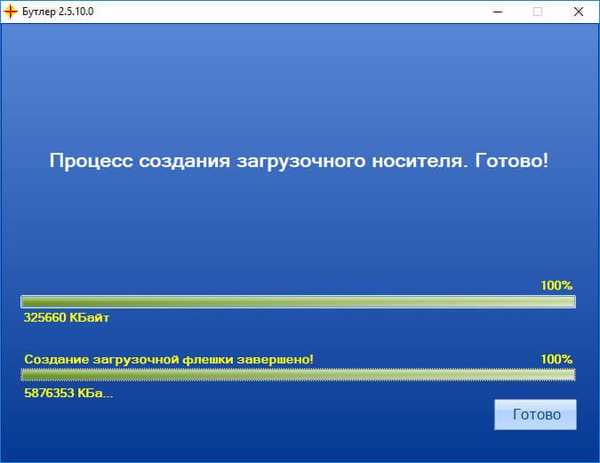
Defragmentirajte zagonski bliskovni pogon
Če ima multiboot bliskovni pogon slike, ki temeljijo na Linuxu, LiveCD itd., Morate izvesti defragmentacijo, da lahko ti diski delujejo v računalniku.
Program Butler vključuje pripomoček WinContig, ki bo izvedel defragmentacijo.
Sledite poti zgoraj do mape s programom Butler na pogonu "C". Odprite mapo "WContig".
Zaženite program "WinContig" ali WinContig64 ", odvisno od bitne globine operacijskega sistema, nameščenega v računalniku.
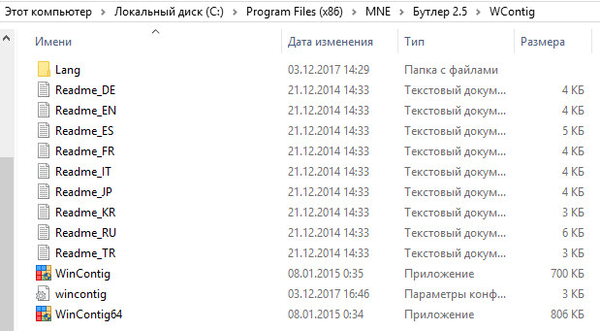
V oknu "Test diska", ki se odpre, se strinjajte, da preverite, ali je na zagonu USB bliskovni pogon napak. Kliknite na gumb "Preveri".
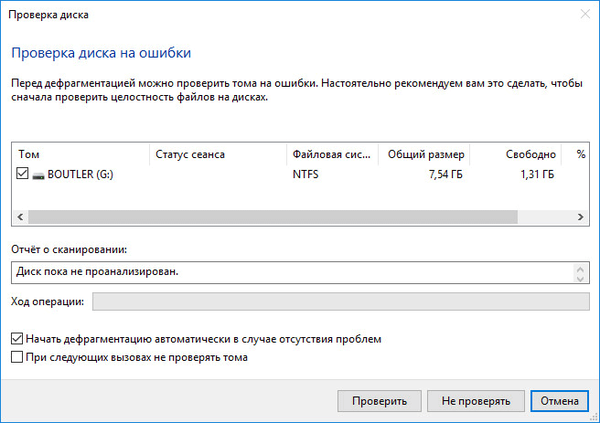
V naslednjem oknu »Čiščenje diska« kliknite gumb »Čiščenje diska«, da izbrišete začasne datoteke.

Nato morate v okno programa WinContig dodati slike LiveCD za defragmentacijo. Običajno se nahajajo na bliskovnem pogonu, v mapah s serijskimi številkami.
V mojem primeru so to Microsoftovi nabor orodij za diagnostiko in obnovitev, Acronis True Image, Kaspersky Resque Disk, Dr.Web LiveDisk.
Pojdite v meni "Datoteka", izberite "Dodaj predmet (e)", nato "Datoteke", izberite mape (v ISO formatu) iz map.
To polje pojdite v meni »Dejanje« in kliknite »Analiza«.
V oknu WinContig so prikazane datoteke (razdrobljene in ne razdrobljene). Datoteke, ki jih je treba defragmentirati, so označene z rdečo barvo.
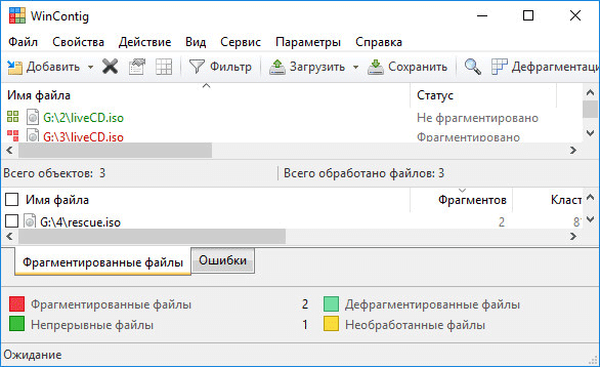
Pojdite v meni »Dejanje«, izberite »Defragmentacija«. Program se bo defragmentiral.
Po končani defragmentaciji se odpre okno z informacijami o obdelanih datotekah. Zaprite WinContig Utility.
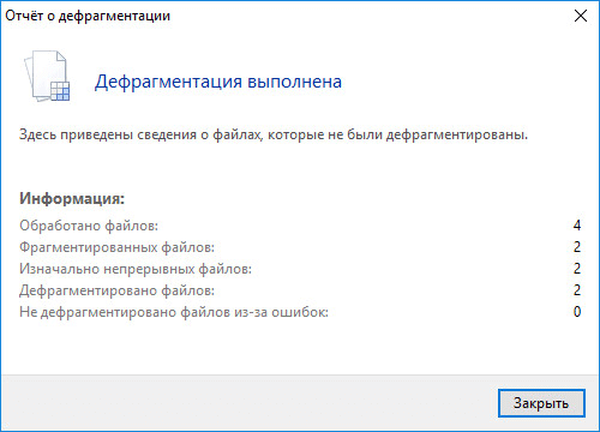
Zagonski USB bliskovni pogon je posnet v programu Butler in je pripravljen za uporabo.
Preverjanje zagonskega bliskovnega pogona
Če želite preveriti, sem se v računalnik zagnal iz bliskovnega pogona, ustvarjenega v Butlerju. Odpre se zagonski meni GRUB4DOS, v katerem so dodani zagonski diski in ukazi.
Med menijskimi elementi, ki jih morate krmariti s tipkama tipkovnice "↑" in "↓".
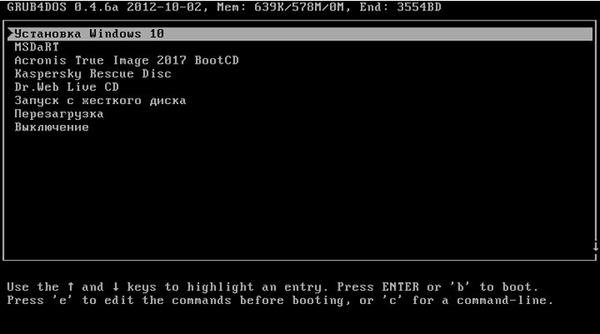
Kot rezultat preverjanja so se Windows 10, MSDaRT, Acronis True Image 2017 BootCD, Kaspersky Resque Disk brez težav zagnali, Dr.Web LiveDisk pa je pokazal grafični vmesnik, vendar se disk ni več naložil..
Zaključki članka
Brezplačni Butler program je zasnovan za ustvarjanje bliskovnih pogonov z več zagoni z distribucijo operacijskih sistemov, pripomočkov in zasilnih zagonskih diskov.
Sorodne publikacije:- 5 načinov za preizkus zagonskih bliskovnih pogonov in ISO slik
- Kako kopirati zagonski USB bliskovni pogon na UltraISO
- Ustvarjanje zagonskega bliskovnega pogona v UltraISO
- Ustvarjanje zagonskega USB bliskovnega pogona v Windows 7 USB / DVD Download Tools
- Ustvarjanje zagonskega USB bliskovnega pogona v WinSetupFromUSB